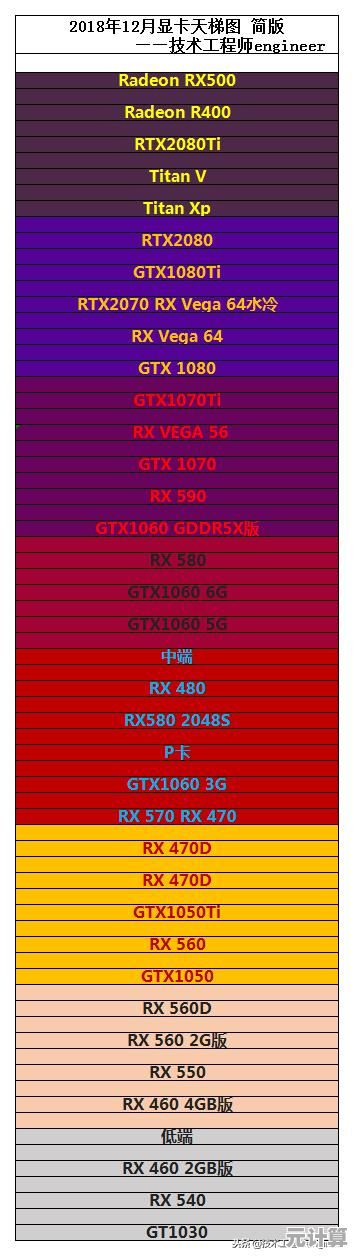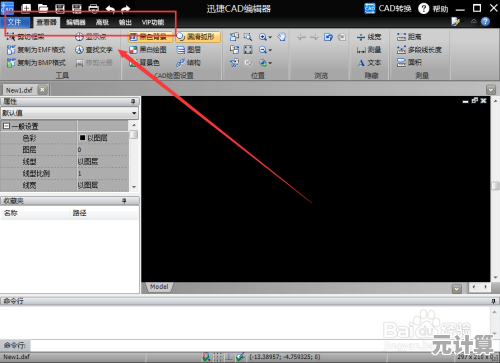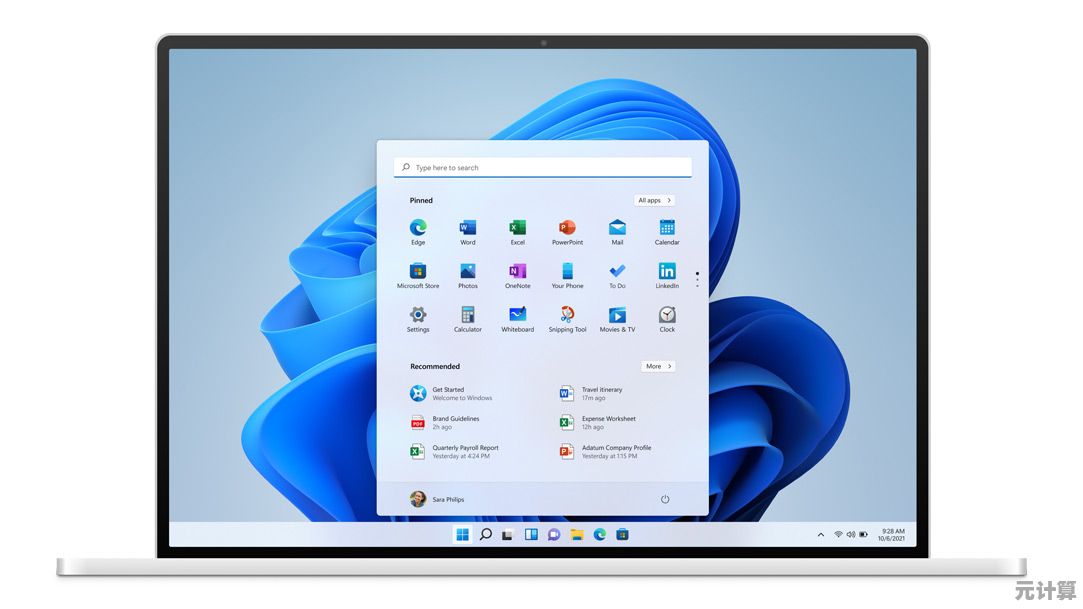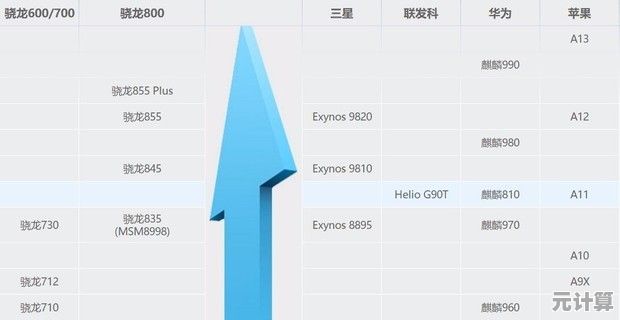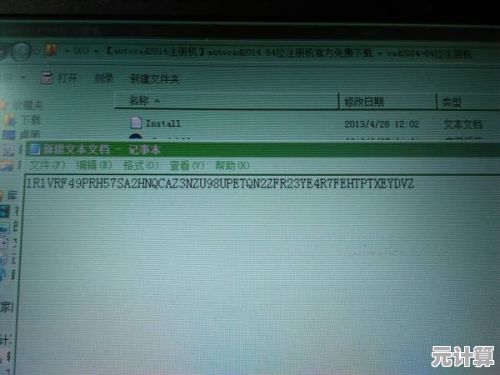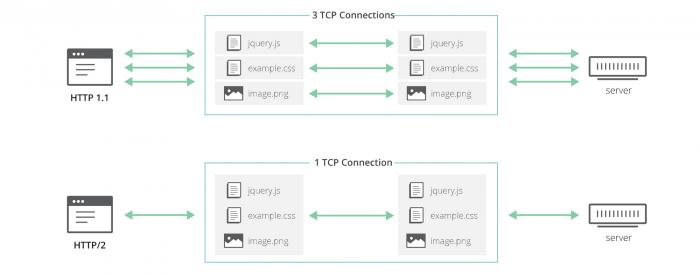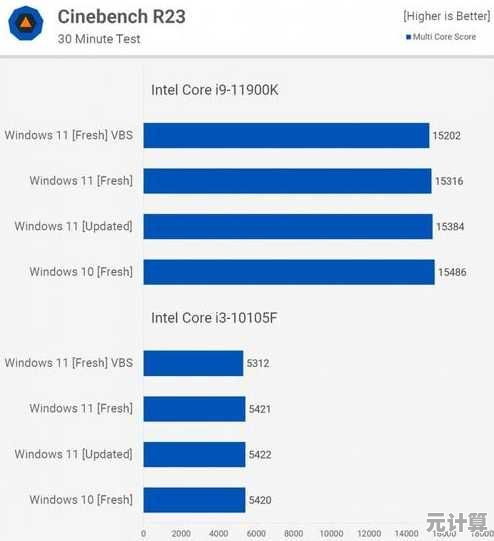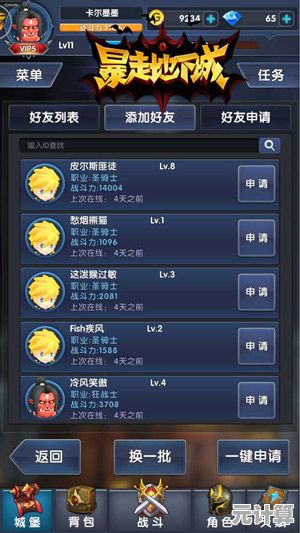苹果设备真伪识别全解析:官网序列号查询步骤与实用方法
- 问答
- 2025-10-05 10:51:40
- 4
我是怎么一步步学会不再被坑的
说实话,第一次意识到苹果设备也有高仿货的时候,我整个人是懵的,那年攒了三个月工资买了一台“特殊渠道”的iPhone 11,外壳和系统界面几乎看不出破绽——直到我尝试登录iCloud,系统反复提示“无法验证设备”,那一刻我才反应过来,自己可能踩坑了。
后来在苹果官方客服的帮助下,我才搞明白:序列号是验证设备真伪的核心,但它绝不是“输入-查看-结束”这么简单,这几年我帮朋友鉴别过耳机、手机、平板甚至键盘,积累了一堆有点凌乱但非常实用的经验,如果你也担心自己或朋友买到假货,或许我的这些“非正规思路”能帮到你。
官网查询:你以为简单,但细节多到你想不到
大多数人只知道去官网查序列号,但光这一步就埋着不少坑。
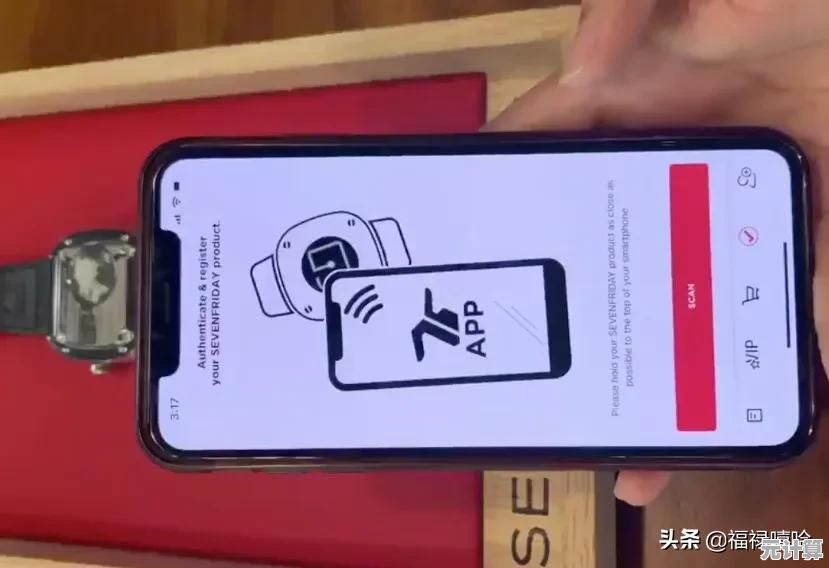
-
序列号在哪找?
手机平板还好,设置-通用-关于本机里可以直接复制,但像AirPods这种小玩意儿——它的序列号竟然藏在充电盒盖子内侧(左耳或右耳放进去的那个槽里),字小得像蚂蚁,我第一次找的时候差点把眼睛看瞎。 -
官网入口千万别走错
苹果官网 → 技术支持 → 搜索“查看保修状态” → 输入序列号。
注意:一定要从官网正门进!有些高仿网站会模仿界面骗你输入Apple ID,一旦中招后果更严重。 -
查出来是“已激活”就安全?不一定!
我见过一个案例:某二手平台卖的iPad显示保修期还剩200多天,但拿到手发现屏幕颜色发灰,后来才发现——序列号是真的,但是从其他报废机上扒下来贴上去的,所以官网验证只是第一关,它只能告诉你“这个序列号是否存在”,但没法确认“这个序列号是否属于这个设备”。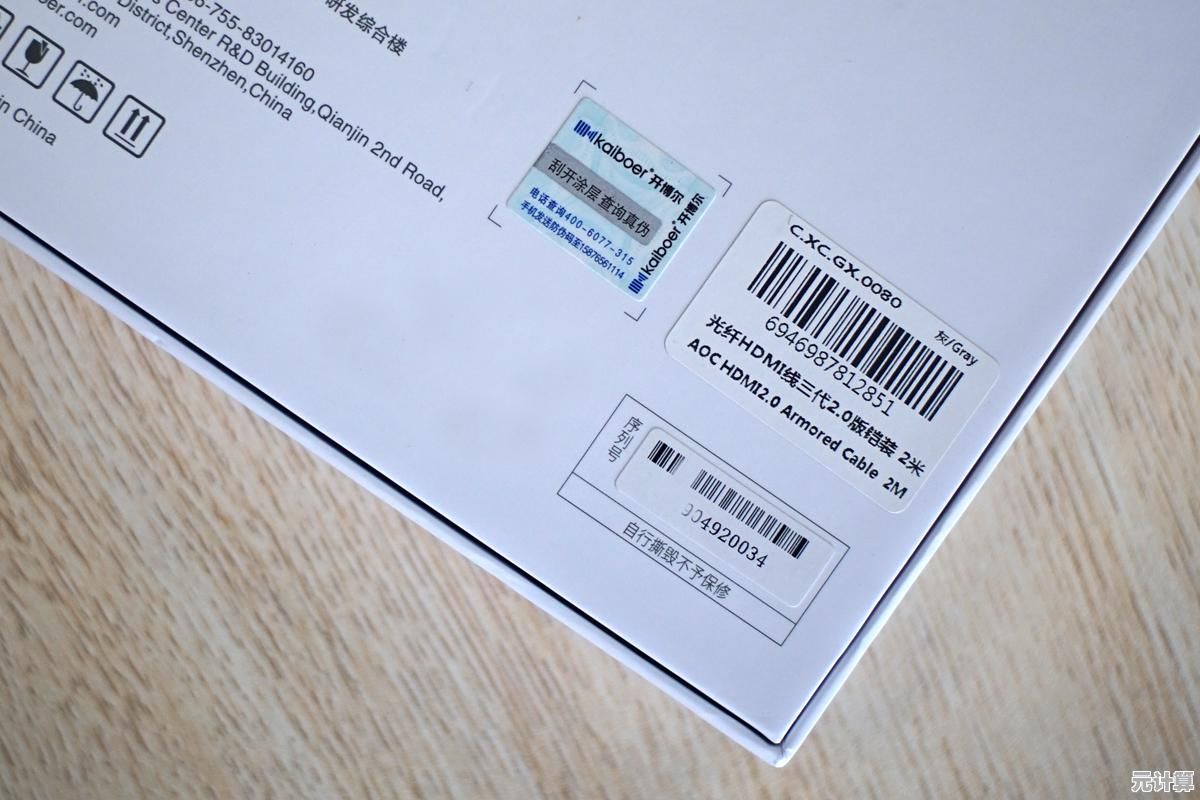
除了官网,我常用的野路子验证法
光靠官网查询我心里还是不踏实,后来慢慢攒了一些“非官方但极其有效”的检测方式:
-
同步联动检测
比如AirPods连接iPhone后,打开设置-蓝牙-点击AirPods旁边的感叹号,如果能看见序列号、固件版本、自定义手势等完整选项,基本没问题,假货通常只能连接但看不到详情页。 -
视觉和手感玄学
苹果的做工很难完全模仿:原装数据线插头进入手机时有明显的“咔哒”手感,高仿货要么太松要么太紧;正品屏幕玻璃和边框的过渡顺滑得像一块鹅卵石,而很多假货会硌手。
-
iCloud功能压测
尝试登录iCloud并开启“查找我的iPhone”——假设备要么直接闪退,要么无法激活锁定,之前帮学妹检测一台二手iPhone X,就是卡在这里露馅的。
真实案例:那次我差点翻车
去年帮同事验一台MacBook Pro,官网序列号显示保修有效、购买日期未注册,一切看起来完美,但我习惯性点开“系统报告”-“硬件概览”核对序列号时,发现和底壳刻印对不上——官网显示的是M1芯片机型,但这台实际是Intel芯片。
后来推测是卖家换了底壳冒充新款,如果没有多这一步,光看官网结果就被骗了。
一点不完美的总结
现在的仿造技术越来越厉害,甚至出现了“真序列号+假硬件”的拼接怪,所以我的原则是:
- 官网序列号验证是底线,但绝不能止步于此;
- 二手交易必须当面操作设置-通用-关于本机,对比机身、包装、发票三处序列号;
- 价格低得离谱的,直接pass——天上不会掉馅饼,只会掉坑。
最后说句主观的:如果你对数码产品不熟悉,最保险的方式永远是官方或授权渠道购买,省下的那几百块钱,可能最后都会变成焦虑交学费。
本文由桂紫雪于2025-10-05发表在笙亿网络策划,如有疑问,请联系我们。
本文链接:http://pro.xlisi.cn/wenda/53414.html